infrastructures
Pour chacune des infra-structures du catalogue, en plus de sa géo-localisation, vous avez la possibilité d'y adjoindre un formulaire de renseignements complémentaires dont la saisie du technicien terrain peut être guidée par le scénario du projet. Une fois ce relevé effectué partiellement ou complètement, l'utilisateur peux respectivement enregistrer l'avancé de sa saisie en "brouillon" ou "valider" l'infra-structure.
Saisie d'une infra-structure
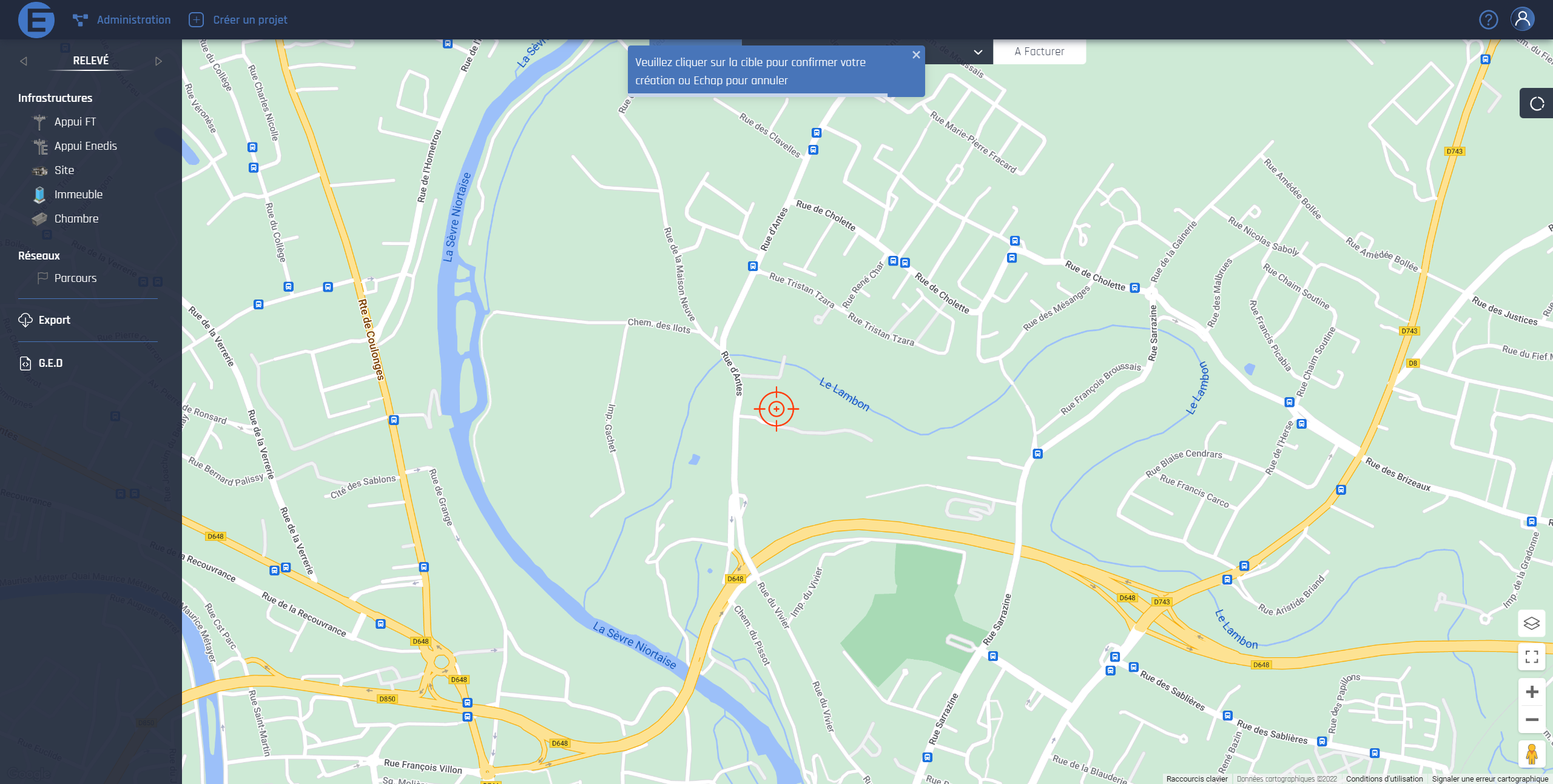
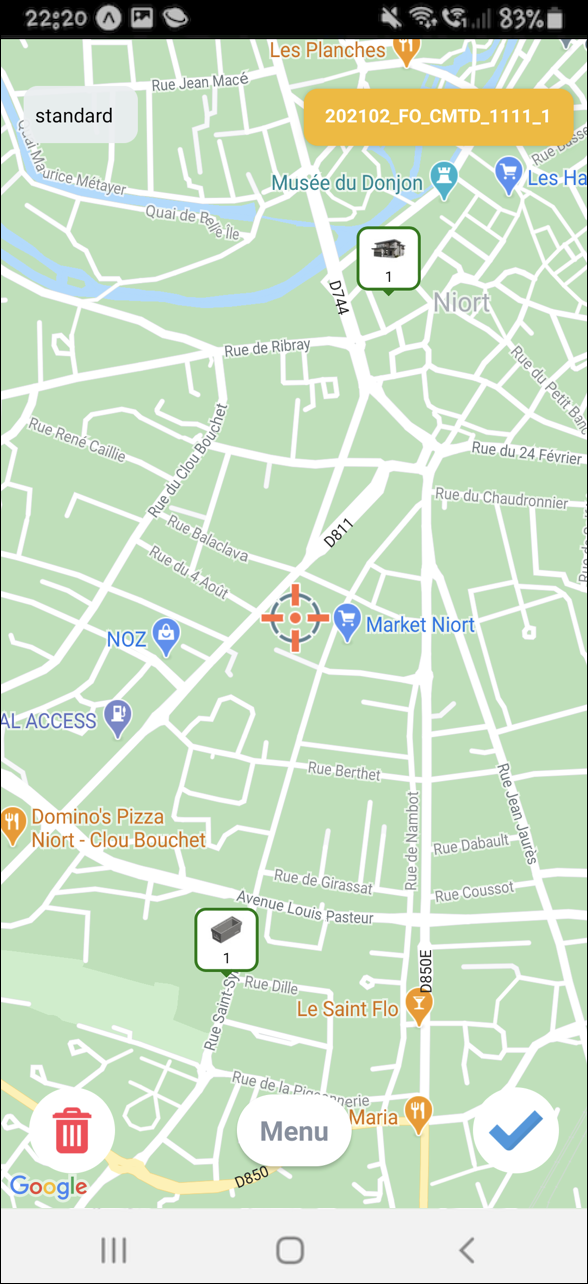
La saisie d'une infra-structure est assez similaire entre la vue web et mobile, l'utilisateur dois :
- Sélectionner dans le menu prévu à cet effet l'infra-structure choisie, une cible sur le fond de carte apparait alors,
- Déplacer cette cible à la géo-localisation désirée,
- Cliquer sur la cible pour ouvrir le formulaire de saisie de l'infra-structure.
Informations générales
Les informations générales suivantes sont sur toutes ou la plus part des infra-structures du catalogue.
Géo-localisation
Cette donnée n'est pas visible dans les formulaires de saisie mais déterminée le positionnement de l'infra-structure sur la carte
Adresse
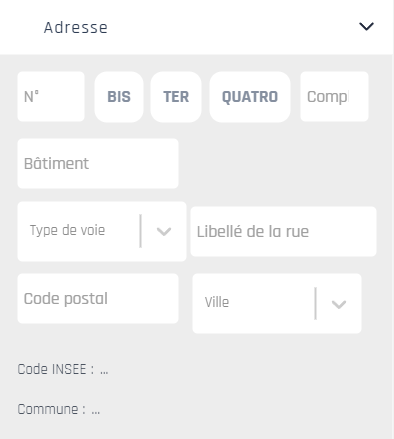
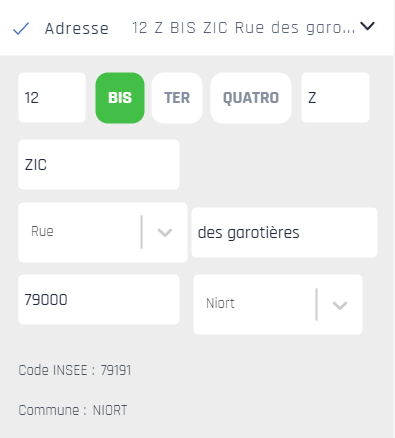
Le champ adresse est composé des informations suivantes :
- N° : spécifie le numéro de la voie compris entre 0 et 99999,
- BIS/TER/QUATRO,
- Complément : spécifie le complément de la voie (une lettre majuscule),
- Bâtiment : spécifie le bâtiment,
- Type de voie : spécifie le type de voie (liste fermée cf. Nos paramétrages - TYPES VOIES),
- Libelle de la voie : nom de la voie,
- Code postal : code postal sur 5 chiffres,
- Ville : nom de la ville (liste fermée déterminée par la saisie du code postal),
- Code INSEE : déterminé automatiquement lors de la sélection de la ville
- Commune : déterminée automatiquement lors de la sélection de la vile.
Les règles de gestion appliquées à l'adresse sont les suivantes :
- Pour une l'adresse d'un site :- Au moins le numéro de voie ou le bâtiment doit être renseigné et non nul- Le type de voie doit être renseigné et non nul- Le libellé de la voie doit être renseigné et non nul- Le code postal doit être renseigné et non nul- La ville doit être renseigné et non nulle
- Pour une l'adresse d'une chambre télécom ou d'un appui :- Le type de voie doit être renseigné et non nul- Le libellé de la voie doit être renseigné et non nul- Le code postal doit être renseigné et non nul- La ville doit être renseigné et non nulle
Orientation
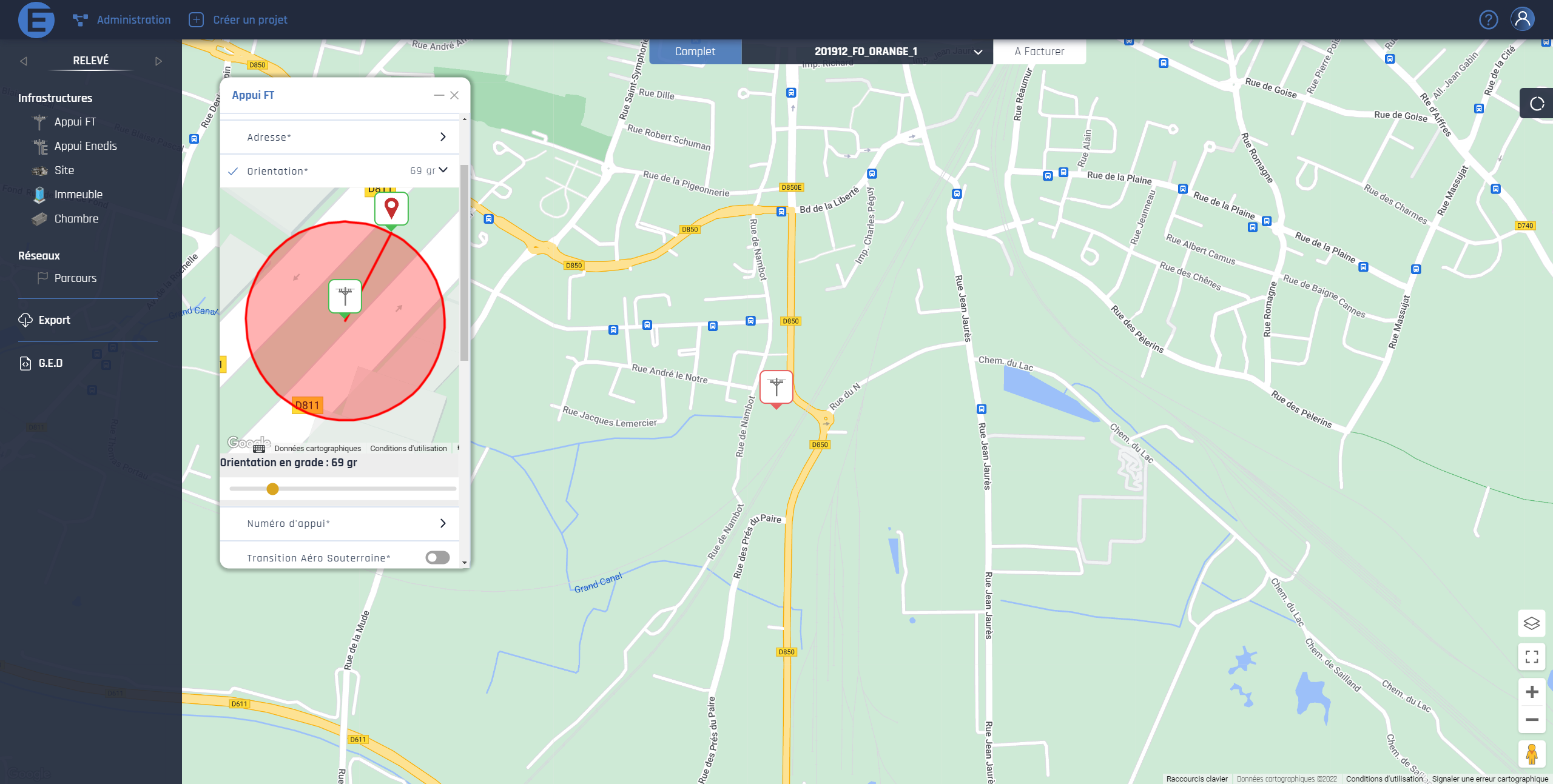
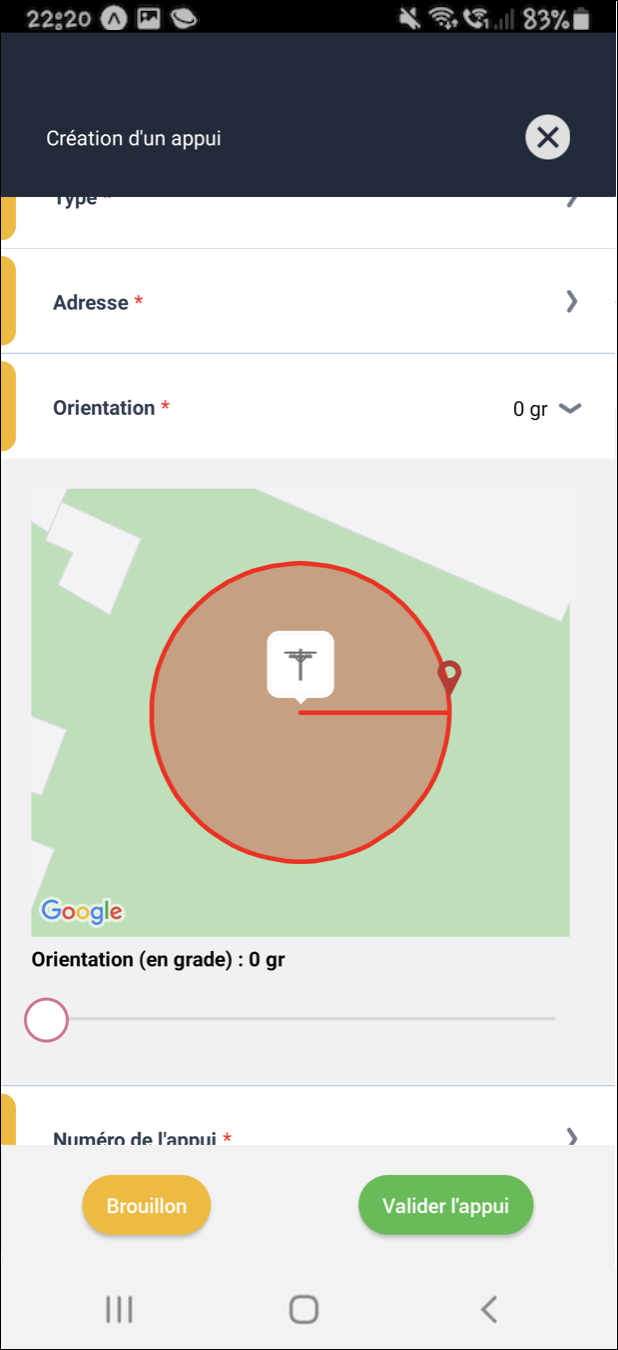
Afin de déterminer l'orientation d'un appui il suffit de saisir manuellement ou avec avec l'aide du slider le grade spécifiant ce dernier.
Téléchargement des photographies

Il est possible, depuis la vue projet web seulement, d'exporter les photos d'une infra-structures. Elles sont alors téléchargées sur l'ordinateur de l'utilisateur.
Sites
Rezall permet la géo-localisation et le renseignement, que l'on appel dans notre produit, les "Sites". Ces derniers peuvent être de deux types principaux, et leur formulaires de saisi est défini comme suit.
Logements individuels
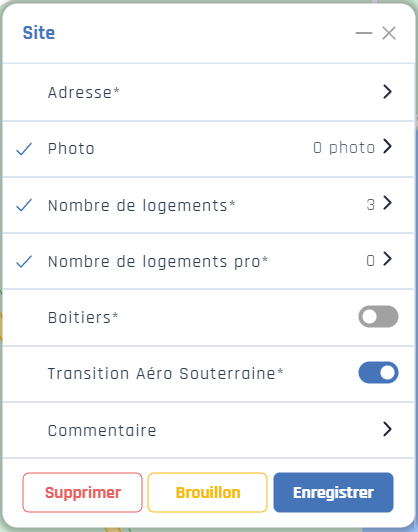
Le formulaire des logements individuels contient les informations suivantes :
- Type de site : spécifie le type de site ici "logement individuel" (liste fermée cf. Nos paramétrages - TYPES SITES),
- Adresse : cf. Informations Générales - Adresse,
- Photo(s) : photographie du site au nombre de 4 maximum,
- Nombre de logements : spécifie le nombre de logement individuel personnelle doit être compris entre 0 et 3,
- Nombre de logements pro : spécifie le nombre de logement individuel professionnelle doit être compris entre 0 et 3,
- Boitiers : spécifie la présence ou non de boitier. Si oui une photographie peut être prise,
- Présence RAS : spécifie la présence ou non de remontée aéro-souterraine,
- Commentaire : zone de saisie libre.
Les règles de gestion générales appliquées au formulaire sont les suivantes :
- La somme du nombre de logement individuel et professionnel doit être comprise entre 1 et 3 EL.
Immeubles
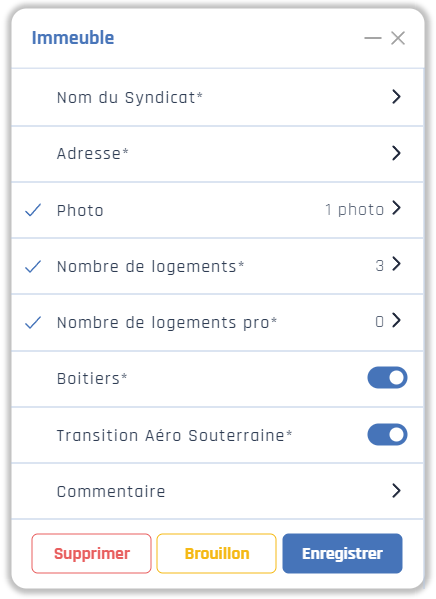
Le formulaire des immeubles contient les informations suivantes :
- Type de site : spécifie le type de ici "immeuble" (liste fermée cf. Nos paramétrages - TYPES SITES),
- Syndicat : nom du syndicat de co-propriété de l'immeuble,
- Adresse : cf. Informations Générales - Adresse,
- Photo : 1 photographie de situation du site,
- Nombre de logements : nombre de logement individuel personnelle,
- Nombre de logements pro : nombre de logement individuel professionnelle,
- Boitiers : spécifie la présence ou non de boitier. Si oui 1 photographie peut être prise,
- Présence RAS : spécifie la présence ou non de remontée aéro-souterraine,
- Commentaire : zone de saisie libre.
Les règles de gestion générales appliquées au formulaire sont les suivantes :
- Le somme du nombre de logement individuel et professionnel doit être supérieur à 0.
Appuis
Rezall permet la géo-localisation et le renseignement, que l'on appel dans notre produit, les "Appuis". Ces derniers peuvent être de deux types principaux, et leur formulaires de saisi est défini comme suit :
Appui Télécom
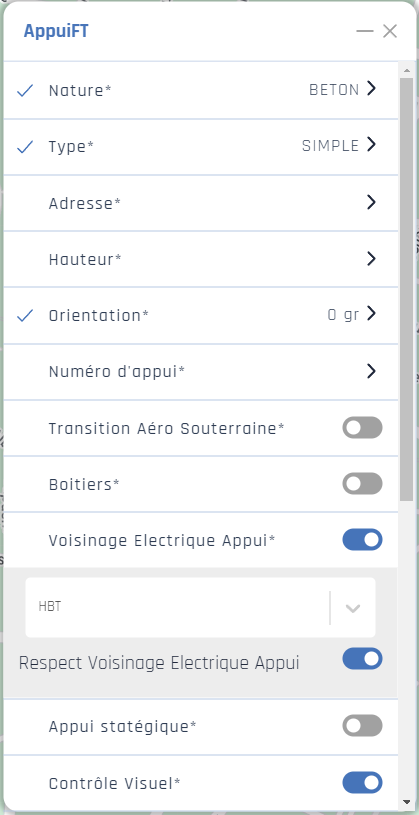
Le formulaire des appuis Télécom contient les informations suivantes :
- Nature : spécifie la nature de l'appui Télécom (liste fermée cf. Nos paramétrages - NATURES Télécom),
- Type : spécifie le type de l'appui Télécom (liste fermée cf. Nos paramétrages - TYPES APPUI Télécom),
- Caractéristique : spécifie la caractéristique de l'appui Télécom (liste fermée cf. Nos paramétrages - CARACTERISTIQUES APPUI),
- Adresse : cf. Informations Générales - Adresse,
- Hauteur : spécifie la hauteur de l'appui Télécom (liste fermée cf. Nos paramétrages - HAUTEURS Télécom),
- Orientation : cf. Informations Générales - Orientation,
- Numéro de l'appui : spécifie le numéro unique de l'appui Télécom,
- Transition Aéro Souterraine (ou pied d'appui dans certaine vulgarisation): spécifie la présence ou non de remontée aéro-souterraine. Si oui 1 photographie peut être prise,
- Boitiers : spécifie la présence ou non de boitier. Ce dernier contient les champs suivant,
- un champ de saisi libre : spécifie le nombre de boitier(s) compris entre 0 et 99,
- Voisinage Electrique Appui : spécifie la présence ou non dans le voisinage d'un appui électrique. Ce dernier contient les champs suivant,
- Voisinage Electrique : nature de voisinage électrique (liste fermée cf. Nos paramétrages - VOISINAGES ELECTRIQUES),
- Respect Voisinage Electrique Appui : choix oui / non,
- Appui Stratégique : spécifie si l'appui est stratégique. Ce dernier contient les champs suivant,
- Appui Stratégique : nature de l'appui stratégique (liste fermée cf. Nos paramétrages - APPUIS STATEGIQUES).
- Contrôle Visuel : spécifie si le contrôle visuel a été effectué,
- Contrôle Verticalité : spécifie si le contrôle de verticalité a été effectué,
- Contrôle Flambement : spécifie si le contrôle de flambement a été effectué,
- Contrôle Tête d'appui : spécifie si le contrôle de la tête d'appui a été effectué. Si non 1 photographie peut être prise justifiant que cela n'a pas pu être fait,
- Etiquette Jaune ou Orange : spécifie la présence ou non d'une étiquette jaune ou orange. Si oui 1 photographie peut être prise,
- Milieu environnant de l'appuI : spécifie le type de milieu environnant "TER" ou "BMP" de l'appui Télécom,
- Etat : spécifie, suivant les réponses ci-dessous, l'état de l'appui Télécom,
- Contrôle pointe carré : spécifie la présence ou non de pointe carré,
- Contrôle Secousse : spécifie la présence ou non de secousse,
- Contrôle Percussion : spécifie la présence ou non de percussion,
- Implantation en privé : spécifie la présence ou non l'implantation de l'appui Télécom en zone privative,
- Élagage nécessaire : spécifie la nécessité ou non d'élagage,
- Appui utilisable en l'état : spécifie si l'appui Télécom est utilisable ou non,
- Appui accessible véhicule : spécifie si l'appui Télécom est accessible via véhicule ou non.
- Photo : 1 photographie de situation de l'appui,
- Commentaire : zone de saisie libre.
Les combinaisons possibles NATURES / TYPES / CARACTERISTIQUES / HAUTEUR sont indiquées dans : Nos paramétrages - Télécom : NATURES / TYPES / CARACTERISTIQUES / HAUTEUR)
Appui Télécom Potelet
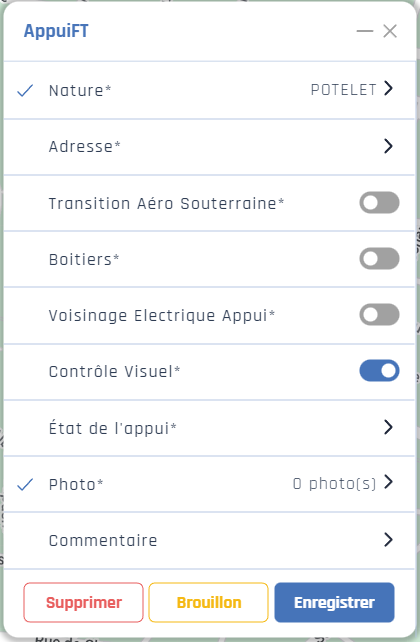
Pour les appuis spécifiques "TELECOM POTELET" seuls les champs suivants sont proposés à la saisie :
- Nature,
- Caractéristique,
- Adresse,
- Orientation : ABSENT NORMAL ?
- Transition Aéro Souterraine,
- Boitiers,
- Voisinage Electrique Appui,
- Contrôle Visuel,
- Etat : spécifie, suivant les réponses ci-dessous, l'état de l'appui,
- Implantation en privé : choix oui / non,
- Élagage nécessaire : choix oui / non,
- Appui utilisable en l'état : choix oui / non,
- Appui accessible véhicule : choix oui / non.
- Photo : 1 photographie de situation de l'appui,
- Commentaire.
Les combinaisons possibles NATURES / TYPES / CARACTERISTIQUES / HAUTEUR sont indiquées dans : Nos paramétrages - Télécom : NATURES / TYPES / CARACTERISTIQUES / HAUTEUR)
Appui Electrique
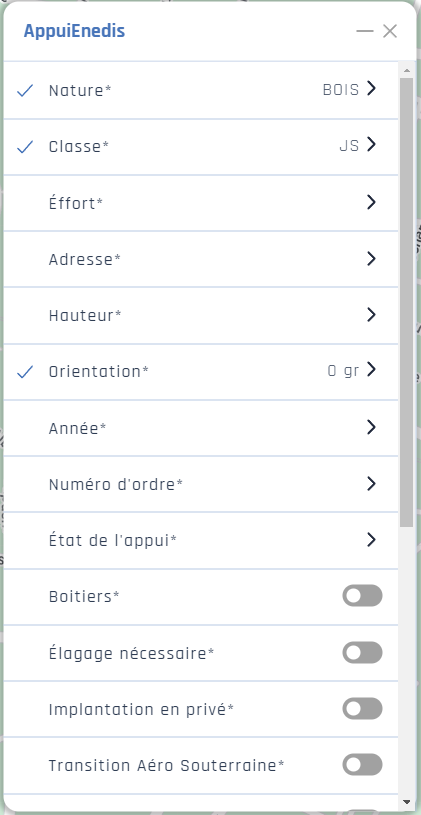
Le formulaire des appuis électrique contient les informations suivantes :
- Nature : spécifie la nature de l'appui électrique (liste fermée cf. Nos paramétrages - NATURES électrique),
- Classe : spécifie la classe de l'appui électrique (liste fermée cf. Nos paramétrages - CLASSES électrique),
- Effort : spécifie l'effort de l'appui électrique (liste fermée cf. Nos paramétrages - EFFORTS électrique),
- Adresse : cf. Informations Générales - Adresse,
- Hauteur : spécifie la hauteur de l'appui électrique (liste fermée cf. Nos paramétrages - HAUTEURS électrique),
- Orientation : cf. Informations Générales - Orientation,
- Année : spécifie l'année de l'appui électrique sur 4 chiffres ou si cette donnée est illisible,
- Numéro d'ordre : spécifie le numéro d'ordre identifiant de manière unique l'appui électrique,
- Etat de l'appui : spécifie l'état de l'appui électrique (liste fermée cf. Nos paramétrages - ETATS APPUIS électrique),
- Boitiers : spécifie la présence ou non de boitier. Ce dernier contient les champs suivant,
- un champ de saisi libre : spécifie le nombre de boitier(s) compris entre 0 et 99,
- Elagage : spécifie si l'élagage est nécessaire,
- Implémentation privée : spécifie si l'implémentation de l'appui électrique est sur une zone privative,
- Transition Aéro Souterraine : spécifie le ou les type de transition aéro souterraine pour l'appui électrique. Elles sont composées chacune des champs suivant,
- Type de RAS : "BT", "Cuivre", "Coaxial" ou "Fibre",
- Nombre de RAS : de 1 à 4.
- Branchement BT : spécifie le branchement BT de l'appui électrique qui peut être en 2 ou 4 fils seulement,
- Accroche BT présente : si oui la possibilité de saisir le décalage de l'accroche ainsi que l'accroche BT 2 sont offertes,
- Accroche BT2 présente : idem à "Accroche BT présente",
- Accroche BT3 présente : si oui la possibilité de saisir le décalage de l'accroche seulement est offerte,
- Photo : 1 photographie de situation de l'appui,
- Commentaire : zone de saisie libre.
Les combinaisons possibles NATURES / TYPES / CARACTERISTIQUES / HAUTEUR sont indiquées dans : Nos paramétrages - électrique : NATURES / CLASSES / EFFORTS NOMINALS / HAUTEURS TOTALES)
Appui électrique Potelet
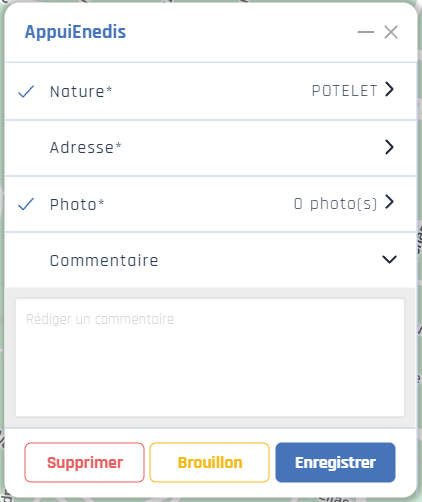
Pour les appuis spécifiques "électrique POTELET" seuls les champs suivants sont proposés à la saisie :
- Nature,
- Adresse : cf. Informations Générales - Adresse,
- Photo : 1 photographie de situation de l'appui,
- Commentaire : zone de saisie libre.
Les règles de gestion générales appliquées au formulaire sont les suivantes :
- Tous les champs obligatoires doivent être saisies
Les combinaisons possibles NATURES / TYPES / CARACTERISTIQUES / HAUTEUR sont indiquées dans : Nos paramétrages - électrique : NATURES / CLASSES / EFFORTS NOMINALS / HAUTEURS TOTALES)
Chambres télécoms
Cette infra-structure, nommée chambre télécom est composée de sa définition propre, d'un ou plusieurs masques et d'une ou plusieurs alvéoles.
Chambre télécom
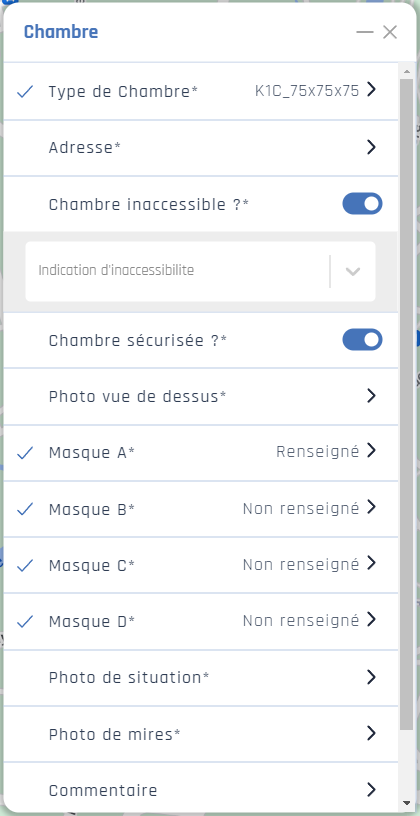
Le formulaire des chambres télécom contient les informations suivantes :
- Type de chambre : spécifie le type de chambre (liste fermée cf. Nos paramétrages - TYPES CHAMBRES),
- Adresse : cf. Informations Générales - Adresse,
- Chambre inaccessible ? : spécifie si une chambre est inaccessible, si oui l'indication d'inaccessibilité peut être choisie (liste fermée cf. Nos paramétrages - INACCESSIBILITES CHAMBRES),
- Chambre sécurisée ? : spécifie si la chambre est sécurisée ou non,
- Photo vue de dessus : 1 photographie vue de dessus de la chambre avec auto-positionnement de masque A, B, C et D (cf. Masques),
- Photo de situation : 1 photographie de situation de la chambre,
- Mires : 3 photographies maximum de mires de la chambre,
- Commentaire : zone de saisie libre.
Masques
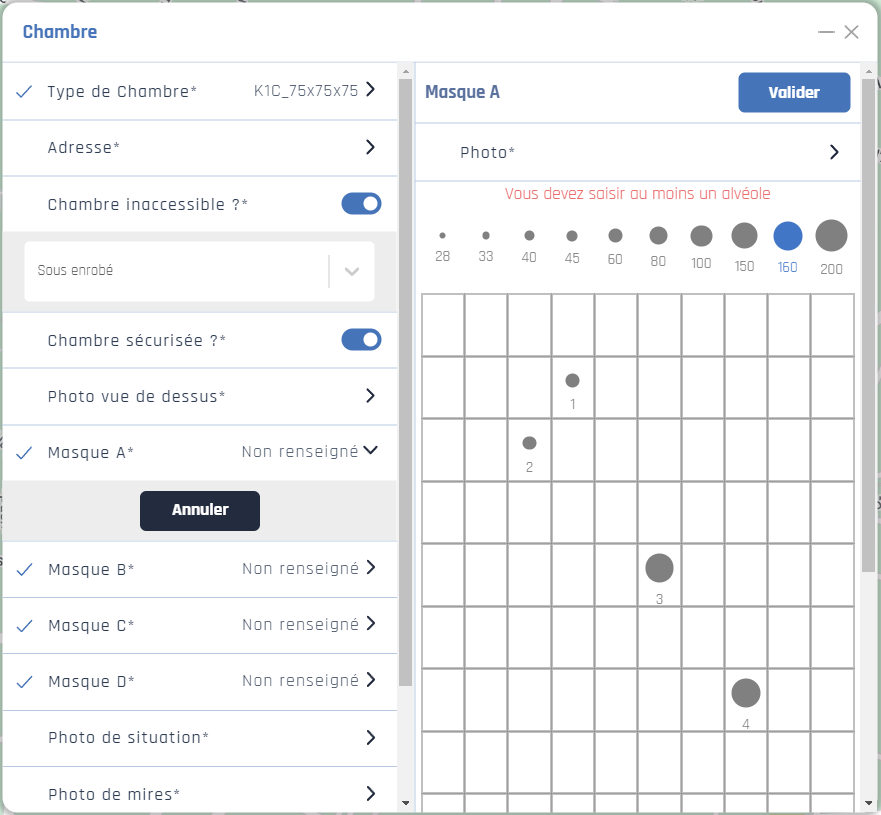
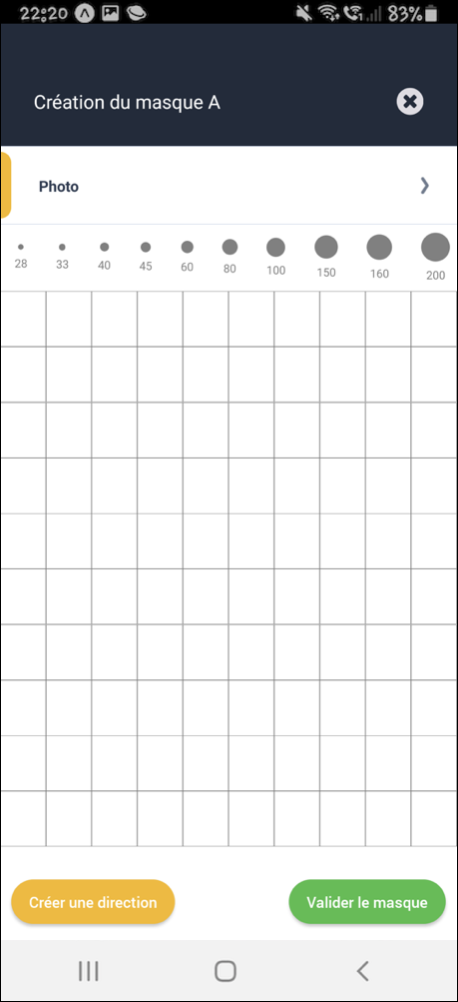
Le formulaire des masques contient les informations suivantes :
- Photo : 1 photographie du masque,
- Masque de positionnement des alvéoles : ce champ présente les alvéoles classer par diamètre allant de 28 à 200, ainsi qu'une grille de 10x10. Afin de positionner une alvéole sur la grille, cliquez sur celle ayant le diamètre désiré, puis clique dans le carré de la grille de positionnement voulu.
- Direction(s) : A FAIRE
Les règles de gestion générales appliquées au formulaire sont les suivantes :
- Les alvéoles sont auto-numérotées sur la grille de gauche à droite et de haut en bas.
Alvéoles
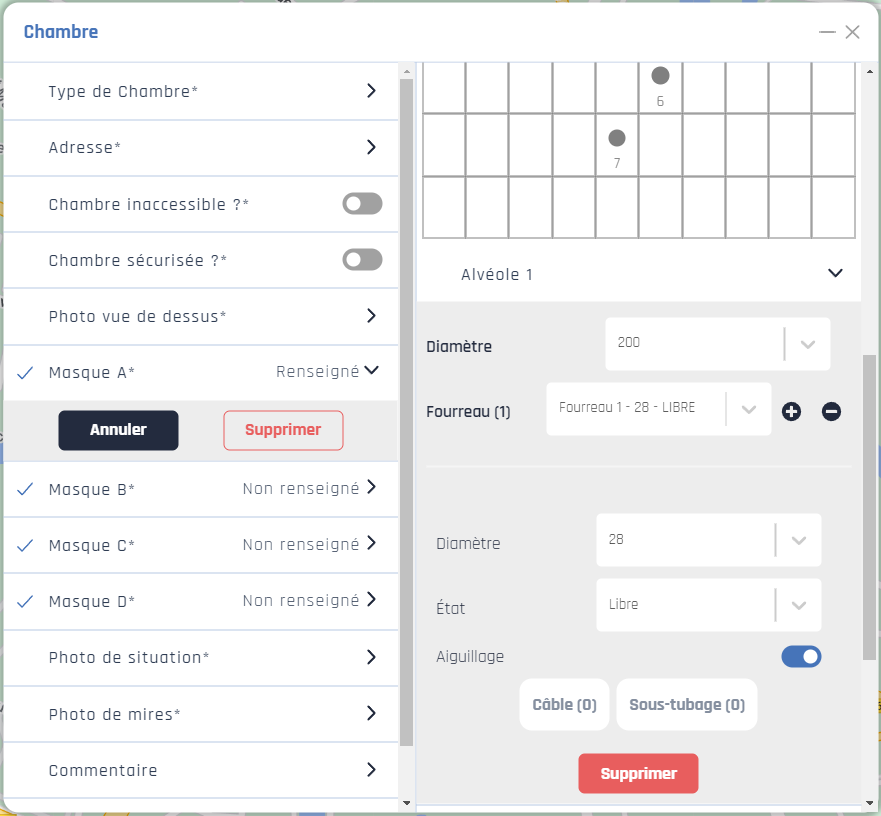
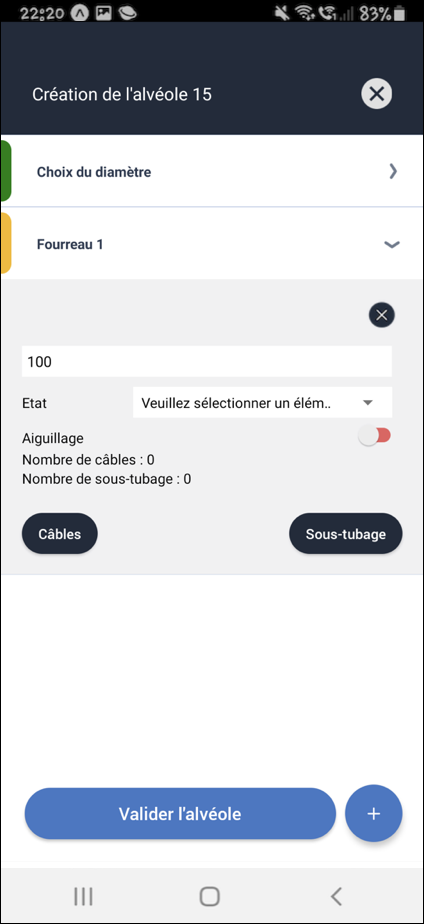
Le formulaire des alvéoles contient les informations suivantes :
- Diamètre : spécifie le diamètre de l'alvéole Nos paramétrages - DIAMETRES ALVEOLES / FOURREAUX). Ce dernier est initialisé par le diamètre de l'alvéole choisi.
- Fourreau(x) :
- Diamètre : spécifie le diamètre du fourreau Nos paramétrages - DIAMETRES ALVEOLES / FOURREAUX),
- Etat : spécifie l'état du fourreau Nos paramétrages - ETATS FOURREAUX / SOUS-TUBAGE),
- Aiguillage : spécifie si le fourreau est aiguillé ou non.
- Câble(s) :
- Diamètre : spécifie le diamètre du câble,
- Composition : spécifie la composition du câble Nos paramétrages - COMPOSITIONS CABLES).
- Sous-tubage(s) :
- Diamètre : spécifie le diamètre du sous-tubage,
- Etat : spécifie l'état du sous-tubage Nos paramétrages - ETATS FOURREAUX / SOUS-TUBAGE),
- Câble(s) : cf. définition ci-dessus.
Worflow
Chaque infra-structure possède un cycle de vie comme schématisé ci-dessous :
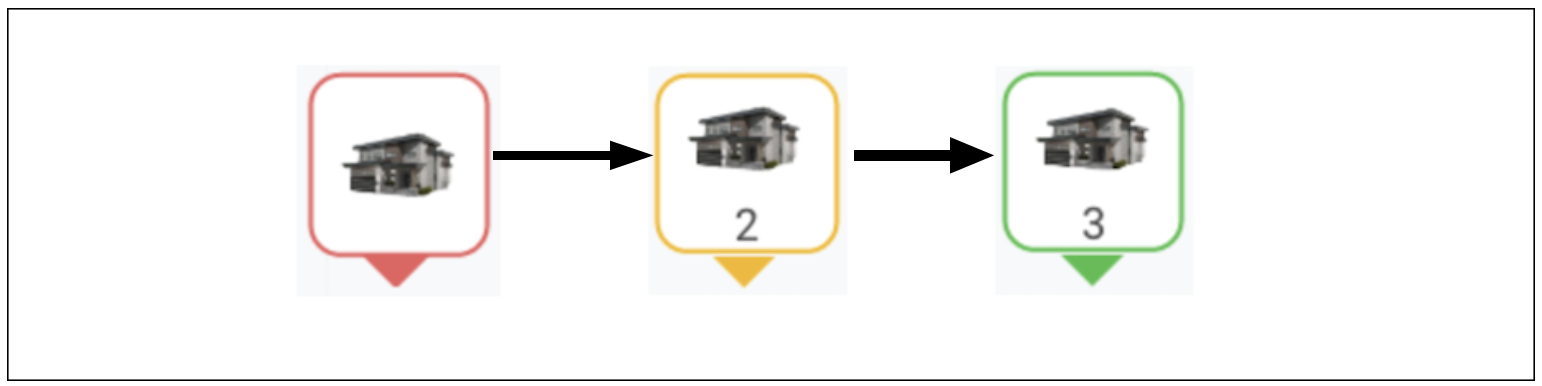
Initiée
L'infra-structure est à l'état initiée à la création ou à l'importation depuis la vue de création de création de projet. L'infra-structure concernée possède alors un bord rouge.
En cours
L'infra-structure passe à l'état en cours lorsqu'elle est enregistrée en cliquant sur le bouton "brouillon". L'infra-structure concernée possède alors un bord orange.
Validée
L'infra-structure passe à l'état validée lorsqu'elle est enregistrée en cliquant sur le bouton "valider" ou "mettre à jour". L'infra-structure concernée possède alors un bord vert.
Les règles de validation appliquées à tous les formulaires d'infra-structures sont les suivantes :
- Tous les champs obligatoires, notés d'une \* doivent être saisies et seront vérifiés à la validation. Ces derniers sont paramétrés en fonction du `[scénario](scenarii)`de piquetage choisi dans le projet